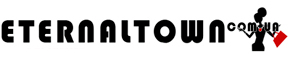Подготовка XP к установке Windows 7
Расскажу как с помощью программы Upgrade Utilities 2010 Free подготовить имеющуюся операционную систему к установке Windows 7 в качестве второй ОС.
Допустим в компьютере имеется всего один жесткий диск и на нем уже установлена операционная система Windows XP. Винчестер не поделен на разделы и на нем есть 20 Гб свободного места. В этом случае программе необходимо создать еще один дисковый раздел, используя свободное пространство существующего раздела.
1. Перезагрузите компьютер и двойным щелчком левой кнопкой мыши по ярлыку программы Upgrade Utilities 2010 Free, который должен быть расположен на Рабочем столе, запустите ее. Чтобы начать процесс установки в меню выберите пункт «Установка новой ОС», и откроется окно «Мастер установки», нажмите в нем кнопку «Далее».
2. Программа спросит вас, где вы хотите установить операционную систему, выберите вариант и снова щелкните по кнопке «Далее». Выделите диск, в нашем случае это диск [C:] и ниже, с помощью ползунка выделите место для нового тома (его должно быть не менее 10 Гб). Кликните по «Далее».
3. В следующем окне «Мастера установки», поставьте флажок в чекбоксе рядом с предложением отформатировать раздел. Тип файлов, оставьте тот, что стоит по умолчанию, то есть NTFS. Затем назначьте нужную букву создаваемому тому, можете оставить ту которую предлагает программа [E:]. Если вы считаете работу своего жесткого диска вполне нормальной, то для того чтобы ускорить процесс можно отказаться от проверки поверхности диска. Если же есть какие-то сомнения, лучше проверьте. Нажмите «Далее для перехода к следующему шагу».
4. В поле ввода выберите на клавиатуре метку операционной системы «Метка ОС: Windows 7″, чтобы потом в менеджере загрузок можно было легко отличить ее по введенному в этом поле имени, и щелкните по кнопке «Далее». Для записи на диск созданных изменений нажмите на «Далее».
5. Мастер установки выдаст сообщение о необходимости перезагрузки для получения монопольного доступа к разделу, для этого выберите пункт меню «Перезагрузить компьютер».
В процессе начальной загрузки в память ПК помещается программа, которая должна освободить место и создать новый дисковый раздел с параметрами, которые были определены в шаге 2 и 3.
Время необходимое для этой операции, зависит от скорости, размера диска и количестве переносимых данных.
6. После окончания процедуры нажмите любую клавишу для перезагрузки. Утилита разметки диска попросит установить в оптический накопитель установочный DVD с Windows 7 и нажать любую клавишу.
Вот и все, начнется установка Windows 7. О том как проходит процесс установки Windows 7 с DVD-диска и о том, как настроить BIOS, для запуска ПК с cd/dvd привода, можно прочитать перейдя по соответствующей ссылки.